在用Excel制作数据透视表时,通过对数据透视表布局和重新安排字段得到新的报表来满足用户对不同角度的数据分析和报表结构变化的需求。下面通过四个案例进行演示。
案例一:4月份各事业部每日业绩变化情况
操作:将事业部拖到行,日期放置在列(需要将月去掉),总业绩拖到值
注意:需要对日期进行筛选
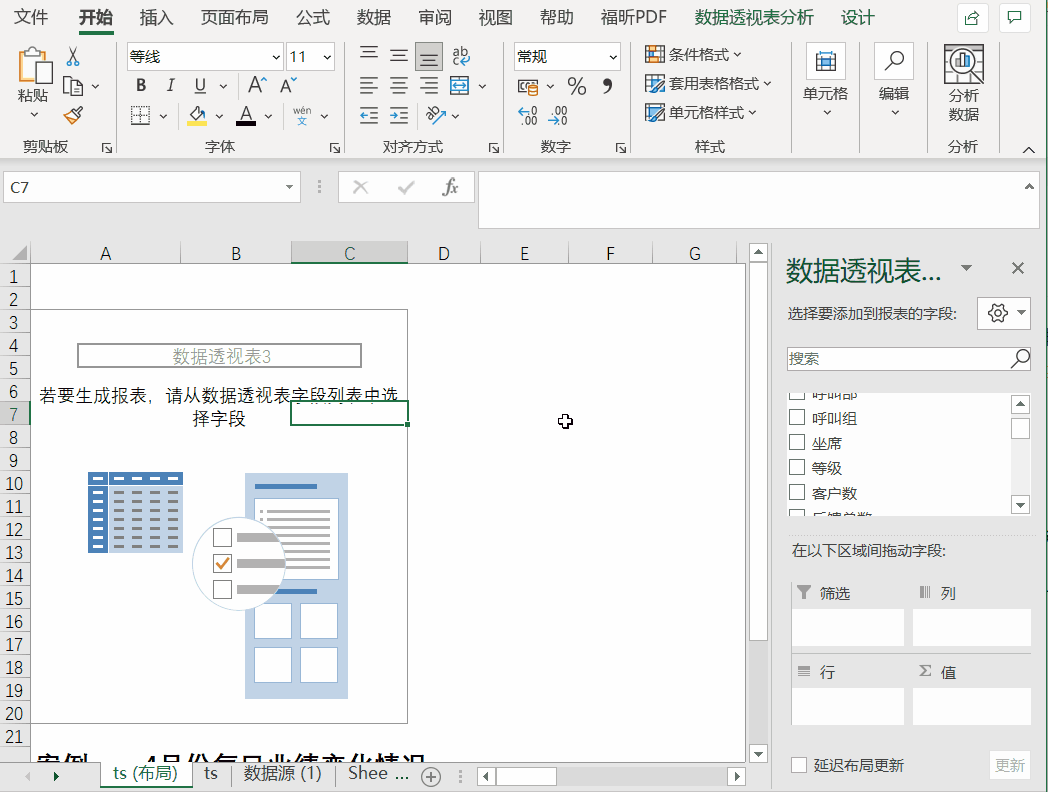
透视表按日查看业绩
案例二:5月份各组的报名人数,业绩,转化率以及单价情况
操作:将字段拖动到对应的区域,对表格进行调整
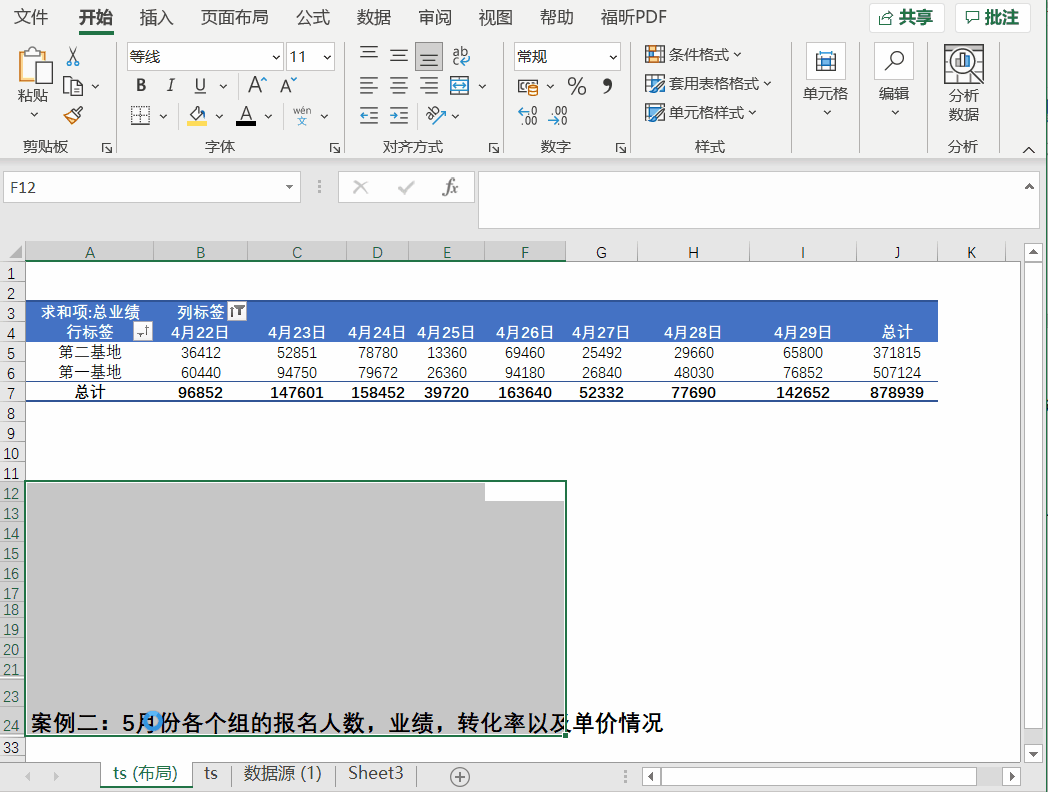
透视表按月查看
案例三:各销售组4和5月份业绩,转化率,单产的对比分析
操作:将月份字段放在呼叫组下方,如果表格太大可以通过调整折叠的方式进行查看
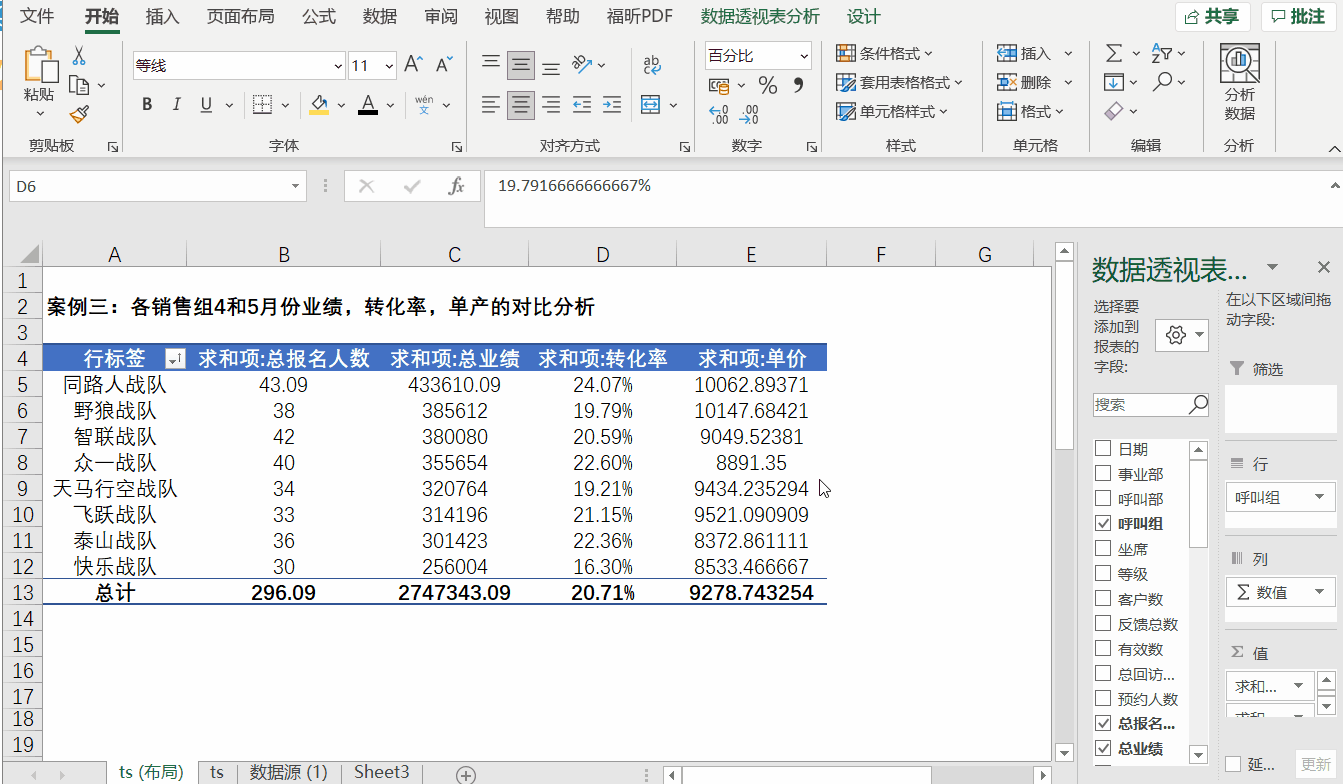
用透视表进行月份对比
案例四:通过筛选呼叫组和月份,查看各组员的业绩情况
操作:将月和呼叫组字段放置筛选项,坐席即姓名字段拖到行字段
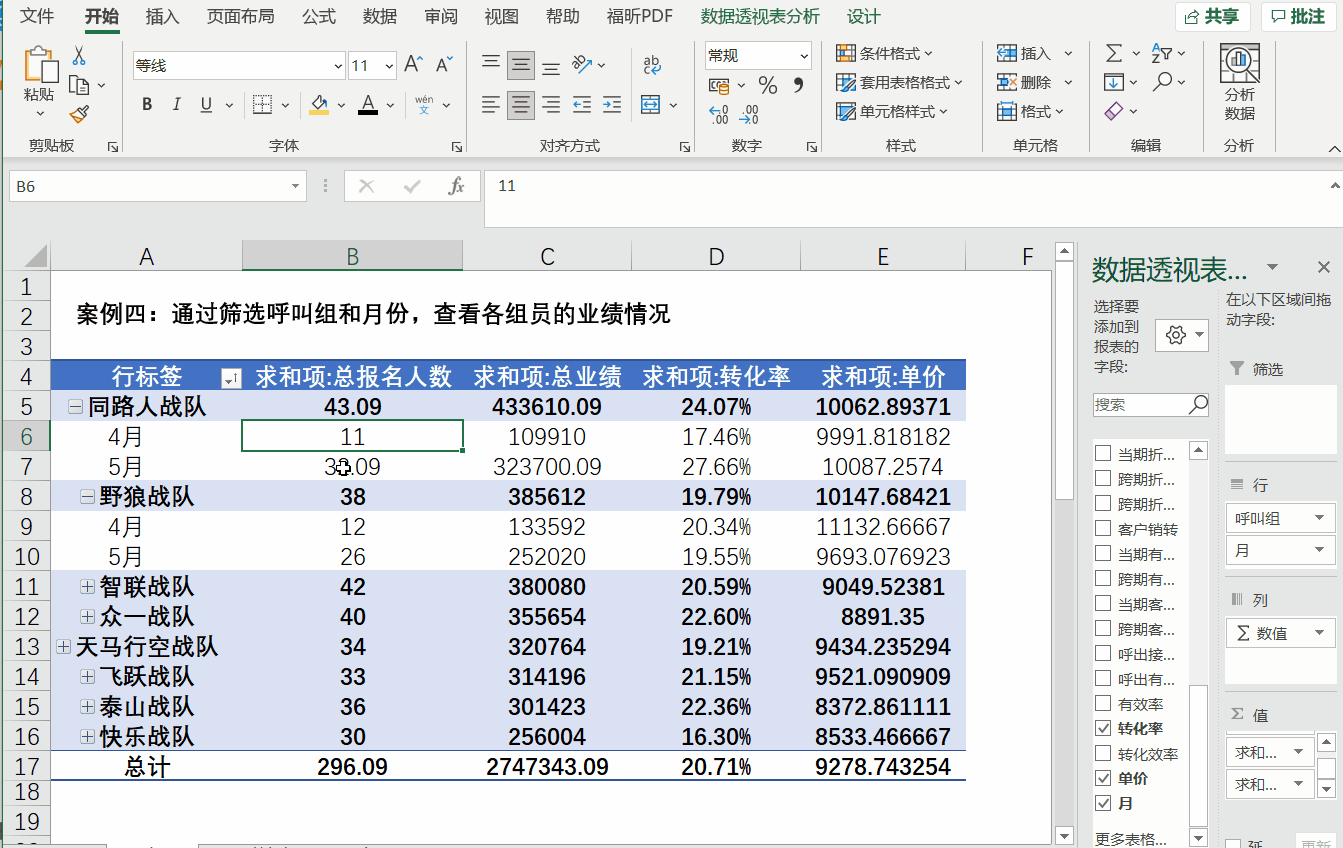
透视表使用筛选项

 iOS
iOS Android
Android Windows
Windows macOS
macOS